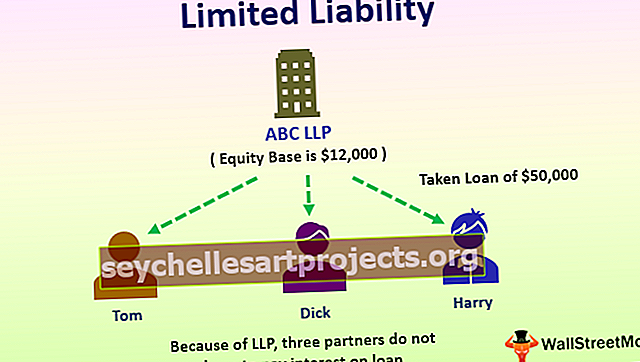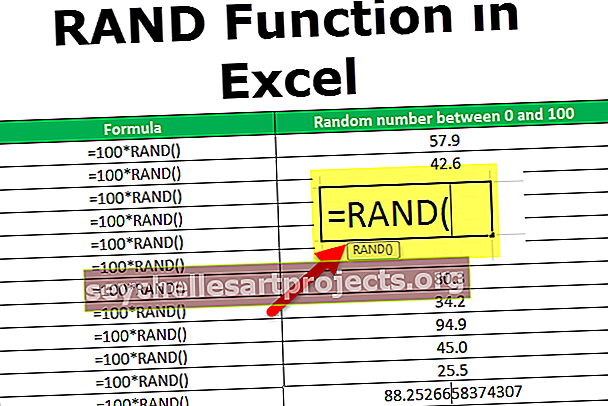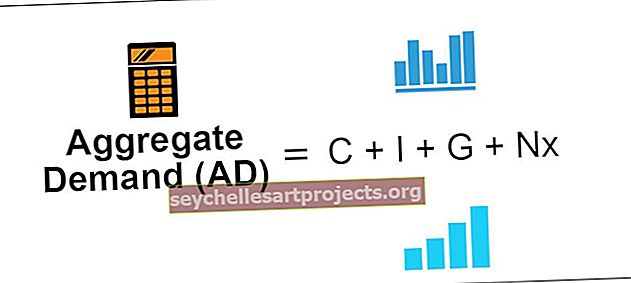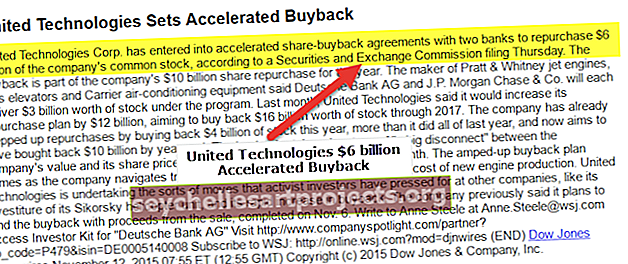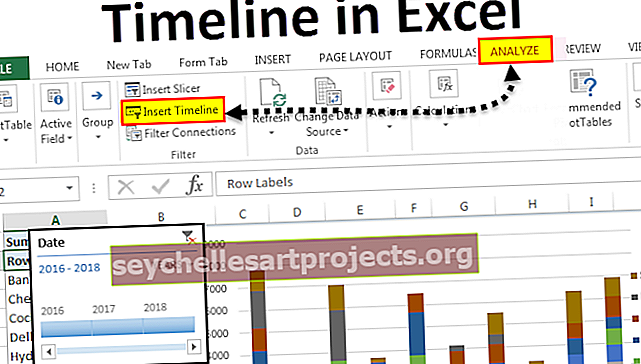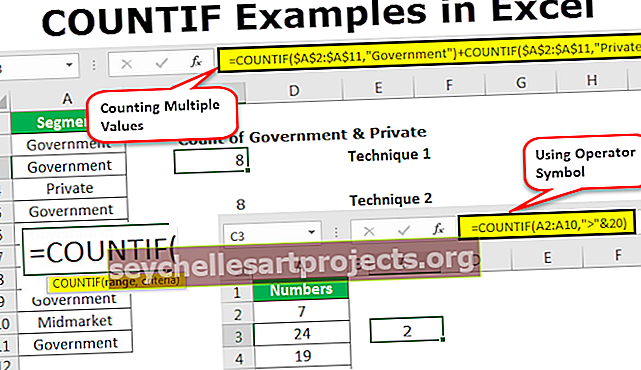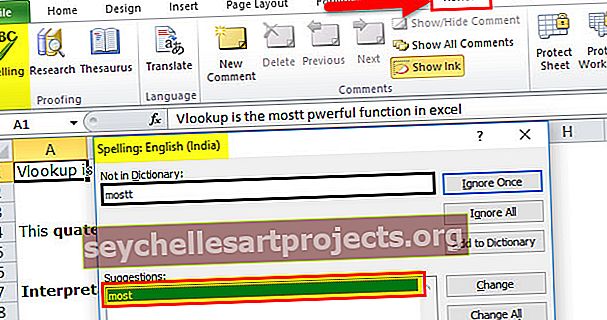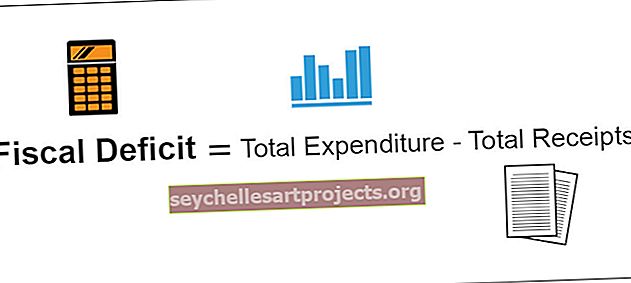VBA-aikatoiminto | Esimerkkejä Excel VBA -aikatoiminnon käytöstä
Excel VBA -aikatoiminto
VBA- aikatoiminto palauttaa nykyisen ajan, ja tärkeä on myös huomata, että tällä funktiolla ei ole mitään argumentteja, toinen tärkeä tekijä on muistaa, että tämä funktio palauttaa nykyisen järjestelmän ajan. Tätä toimintoa käyttämällä voimme todellakin löytää koodiriville prosessin loppuun saattamiseen kuluneen ajan.
TIME on eräänlainen haihtuva toiminto, sillä ei ole mitään syntaksia siihen.
Meillä on myös samanlainen toiminto excel - NOW () -funktiossa, joka lisää sekä nykyiset ajat että nykyisen päivämäärän laskentataulukkoon
AIKA ()
Meidän on vain syötettävä funktio, itse asiassa ei tarvitse sulkea, että liität vain TIME riittää nykyisen ajan lisäämiseksi. TIME-funktion antama tulos on merkkijonossa.

Kuinka käyttää TIME-toimintoa VBA: ssa?
Haluan näyttää esimerkin yksinkertaisesta TIME-toiminnosta excel-toiminnossa. Luo koodi TIME-toiminnon luomiseen noudattamalla seuraavia ohjeita.
Voit ladata tämän VBA-aikatoimintomallin täältä - VBA-aikatoimintomalliVaihe 1: Luo makro.
Koodi:
Sub Time_Example1 () End Sub

Vaihe 2: Ilmoita muuttuja merkkijonoksi.
Koodi:
Sub Time_Example1 () Himmennä CurrentTime merkkijonona End Sub

Vaihe 3: Määritä tälle muuttujalle arvo TIME-toiminnon avulla.
Koodi:
Aliaika_esimerkki1 () Himmennä nykyinen aika merkkijonona CurrentTime = Ajan loppu

Vaihe 4: Näytä tulos nyt viestiruudussa.
Koodi:
Aliaika_esimerkki1 () Himmennä nykyinen aika merkkijonona CurrentTime = aika MsgBox CurrentTime End Sub

Suorita tämä koodi F5-näppäimellä tai manuaalisesti saamme nykyisen ajan.

Joten kun suoritin tämän koodin, aika oli 11.51.54.
Vaihtoehto Now () -toiminnolle
Päivämäärän ja ajan yhdistelmä vaihtoehtona NYT-toiminnolle
Kuten kerroin artikkelin alussa, NYT voi lisätä nykyisen päivämäärän ja kellonajan. Voimme kuitenkin käyttää kahta muuta toimintoa vaihtoehtona NOW-toiminnolle, nämä kaksi toimintoa ovat VBA DATE ja VBA TIME.
VBA-päivämäärä palauttaa nykyisen päivämäärän ja aika palauttaa nykyisen ajan, joten tämä tekee NYT-toiminnosta. Alla on joukko koodeja, jotka lisäävät nykyisen päivämäärän ja kellonajan soluun A1.
Koodi:
Aliaika_esimerkki2 () Alue ("A1"). Arvo = Päivämäärä & "" & Ajan loppu

Tämä koodi lisää nykyisen päivämäärän ja kellonajan soluun A1.

Voimme myös käyttää muotoa näihin arvoihin FORMAT-funktiolla. Alla oleva koodi muotoilee päivämäärän ja kellonajan.
Koodi:
Aliaika_esimerkki2 () Alue ("A1"). Arvo = Päivämäärä & "" & Aikaväli ("A1"). NumeroMuoto = "pp-kk-vvvv hh: mm: ss AM / PM" End Sub

Nyt tämän koodin tulos on seuraava.

Seuraa työkirjasi avoimia tietueita VBA: n aikatoiminnolla
Usein meidän on tiedettävä työkirjan avaamisen aika-taajuus. On tilanne, jossa avaat työkirjan melko usein ja teemme joitain muutoksia. Seuraamalla työkirjan avaamisaikaa ja päivämäärää voimme seurata työkirjan avaamisaikaa.
Luo uusi taulukko ja nimeä se uudelleen "Track Sheetiksi".

Vaihe 1: Kaksoisnapsauta tätä työkirjaa VBE Editorista.

Vaihe 2: Valitse työkirja objektin pudotusvalikosta.

Vaihe 3: Heti kun valitset tämän vaihtoehdon, näet uuden itse luoman makron nimessä ”Workbook_Open ()”.

Vaihe 4: Tämän makron sisällä meidän on kirjoitettava koodi työkirjan avaamisen päivämäärän ja kellonajan seuraamiseksi.
Olen jo kirjoittanut koodin ja alla on koodi sinulle.
Koodi:
Yksityinen alityökirja_Avaa () Dim LR As Long LR = Sheets ("Track Sheet"). Solut (Rows.Count, 1) .End (xlUp) .Rivi + 1 Sheets ("Track Sheet"). Solut (LR, 1) .Arvo = Päivämäärä & "" & Aika () -taulukot ("Jälkitaulukko"). Solut (LR, 1) .LukuFormat = "pp-kk-vvvv hh: mm: ss AM / PM" loppuosa

Tämä tallentaa työkirjan aukioloajat kuten alla.